photoshop利用路径及图层样式制作飞溅的牛奶
教程制作过程不复杂,不过实际制作的时候还是有一定的难度的。首先是飞溅液体的轮廓勾图,需要用钢笔勾出较为复杂的图形。然后在添加样式的时候,参数设置要合适,这样做出的质感才自然。
最终效果 
1、新建大小自定的文档,背景填充暗灰色。新建一个图层,用钢笔工具勾出喷溅液体的轮廓。转为选区后填充白色或乳白色。
2、双击勾好的图层,填充图层样式面板,选择混合选项,将填充改为:34%。
选择斜面与浮雕,参数设置如下图。
3、选择纹理,填充一个云彩纹理,PS自带这款图案。
4、勾选内阴影,将其颜色设置为白色,其它设置如下图。
5、勾选外发光,参数设置如下图。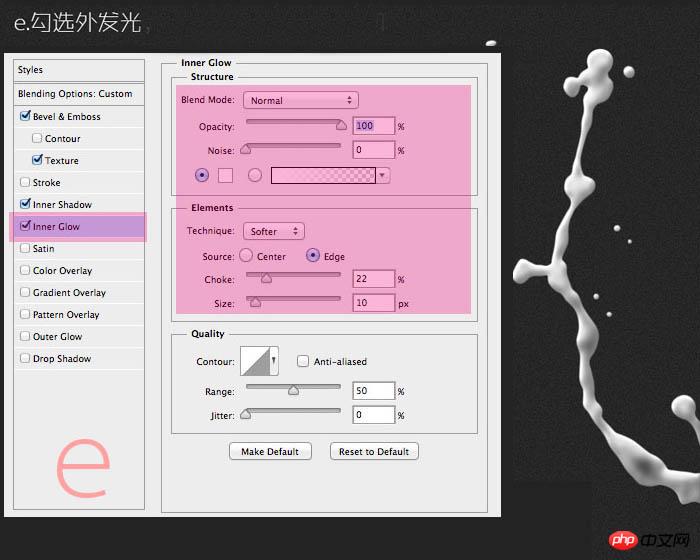
6、高光部分用钢笔勾出选区并提亮。
最终效果:

Hot AI Tools

Undresser.AI Undress
AI-powered app for creating realistic nude photos

AI Clothes Remover
Online AI tool for removing clothes from photos.

Undress AI Tool
Undress images for free

Clothoff.io
AI clothes remover

Video Face Swap
Swap faces in any video effortlessly with our completely free AI face swap tool!

Hot Article

Hot Tools

Notepad++7.3.1
Easy-to-use and free code editor

SublimeText3 Chinese version
Chinese version, very easy to use

Zend Studio 13.0.1
Powerful PHP integrated development environment

Dreamweaver CS6
Visual web development tools

SublimeText3 Mac version
God-level code editing software (SublimeText3)

Hot Topics
 1655
1655
 14
14
 1413
1413
 52
52
 1306
1306
 25
25
 1252
1252
 29
29
 1226
1226
 24
24
 Where are themes located in Windows 11?
Aug 01, 2023 am 09:29 AM
Where are themes located in Windows 11?
Aug 01, 2023 am 09:29 AM
Windows 11 has so many customization options, including a range of themes and wallpapers. While these themes are aesthetic in their own way, some users still wonder where they stand in the background on Windows 11. This guide will show you the different ways to access the location of your Windows 11 theme. What is the Windows 11 default theme? The default theme background of Windows 11 is an abstract royal blue flower blooming with a sky blue background. This background is one of the most popular, thanks to the anticipation before the release of the operating system. However, the operating system also comes with a range of other backgrounds. Therefore, you can change the Windows 11 desktop theme background at any time. Themes are stored in Windo
 Different uses of slashes and backslashes in file paths
Feb 26, 2024 pm 04:36 PM
Different uses of slashes and backslashes in file paths
Feb 26, 2024 pm 04:36 PM
A file path is a string used by the operating system to identify and locate a file or folder. In file paths, there are two common symbols separating paths, namely forward slash (/) and backslash (). These two symbols have different uses and meanings in different operating systems. The forward slash (/) is a commonly used path separator in Unix and Linux systems. On these systems, file paths start from the root directory (/) and are separated by forward slashes between each directory. For example, the path /home/user/Docume
 How to fix error: Main class not found or loaded in Java
Oct 26, 2023 pm 11:17 PM
How to fix error: Main class not found or loaded in Java
Oct 26, 2023 pm 11:17 PM
This video cannot be played due to a technical error. (Error Code: 102006) This guide provides simple fixes for this common problem and continue your coding journey. We will also discuss the causes of Java errors and how to prevent it in the future. What is "Error: Main class not found or loaded" in Java? Java is a powerful programming language that enables developers to create a wide range of applications. However, its versatility and efficiency come with a host of common mistakes that can occur during development. One of the interrupts is Error: Main class user_jvm_args.txt not found or loaded, which occurs when the Java Virtual Machine (JVM) cannot find the main class to execute a program. This error acts as a roadblock even in
 What is the difference in the 'My Computer' path in Win11? Quick way to find it!
Mar 29, 2024 pm 12:33 PM
What is the difference in the 'My Computer' path in Win11? Quick way to find it!
Mar 29, 2024 pm 12:33 PM
What is the difference in the "My Computer" path in Win11? Quick way to find it! As the Windows system is constantly updated, the latest Windows 11 system also brings some new changes and functions. One of the common problems is that users cannot find the path to "My Computer" in Win11 system. This was usually a simple operation in previous Windows systems. This article will introduce how the paths of "My Computer" are different in Win11 system, and how to quickly find them. In Windows1
 Get the directory portion of a file path using the path/filepath.Dir function
Jul 27, 2023 am 09:06 AM
Get the directory portion of a file path using the path/filepath.Dir function
Jul 27, 2023 am 09:06 AM
Use the path/filepath.Dir function to obtain the directory part of the file path. In our daily development process, file path processing is often involved. Sometimes, we need to get the directory part of the file path, that is, the path to the folder where the file is located. In the Go language, you can use the Dir function provided by the path/filepath package to implement this function. The signature of the Dir function is as follows: funcDir(pathstring)string The Dir function receives a word
 How to find the storage path of RPM files in Linux system?
Mar 14, 2024 pm 04:42 PM
How to find the storage path of RPM files in Linux system?
Mar 14, 2024 pm 04:42 PM
In Linux systems, RPM (RedHatPackageManager) is a common software package management tool used to install, upgrade and delete software packages. Sometimes we need to find the storage path of an installed RPM file for search or other operations. The following will introduce how to find the storage path of the RPM file in the Linux system, and provide specific code examples. First, we can use the rpm command to find the installed RPM package and its storage path. Open
 Linux kernel source code storage path analysis
Mar 14, 2024 am 11:45 AM
Linux kernel source code storage path analysis
Mar 14, 2024 am 11:45 AM
The Linux kernel is an open source operating system kernel whose source code is stored in a dedicated code repository. In this article, we will analyze the storage path of the Linux kernel source code in detail, and use specific code examples to help readers better understand. 1. Linux kernel source code storage path The Linux kernel source code is stored in a Git repository called linux, which is hosted at [https://github.com/torvalds/linux](http
 How to use the os.path module to obtain various parts of the file path in Python 3.x
Jul 30, 2023 pm 02:57 PM
How to use the os.path module to obtain various parts of the file path in Python 3.x
Jul 30, 2023 pm 02:57 PM
How to use the os.path module in Python3.x to obtain various parts of the file path. In daily Python programming, we often need to operate on the file path, such as obtaining the file name, file directory, extension, etc. of the path. In Python, you can use the os.path module to perform these operations. This article will introduce how to use the os.path module to obtain various parts of the file path for better file manipulation. The os.path module provides a series of




